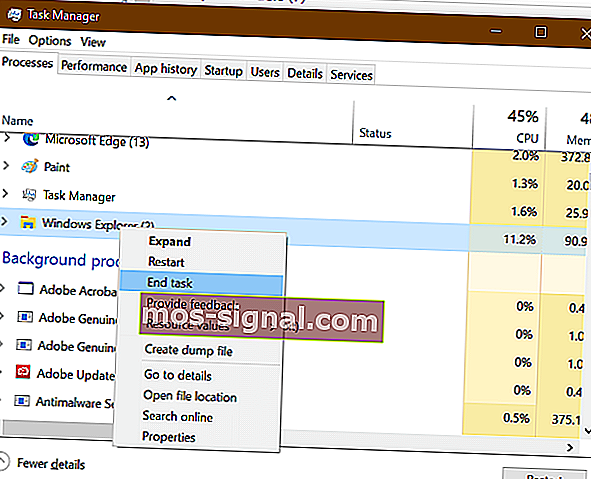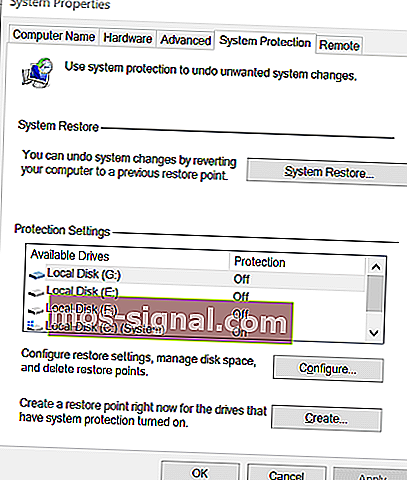Windows 10 kan nergens op klikken? Hier leest u hoe u het kunt repareren!
- Tegenwoordig zijn muizen zo complex geworden dat ze zelfs met hun eigen stuurprogramma's en updaters komen.
- Dit betekent echter dat ze gemakkelijker worden beïnvloed wanneer genoemde stuurprogramma's beschadigd raken of ontbreken.
- Meer handleidingen voor probleemoplossing, zoals hieronder, zijn te vinden in onze speciale Mouse Fix Hub.
- Algemene fixes zijn ook beschikbaar op onze Windows 10 Fix-pagina.

Soms kunt u problemen ondervinden met de muis of het trackpad die de rechter- en linkermuisknop uitschakelen in Windows 10. Verschillende gebruikers hebben gemeld dat ze nergens op kunnen klikken na het opstarten van de computer of wanneer ze ergens middenin zitten.
Ik heb vandaag mijn computer opgestart en ik kon helemaal nergens op klikken. Het is een Windows 10-computer. Het is niet het startmenu maar alles. Ik kan niet op Annuleren drukken als ik in Carl + alt + del ben. Ik heb de veilige modus geprobeerd en het probleem was er nog steeds. De muis werkt prima, ik kan gewoon helemaal nergens op klikken
Deze fout kan optreden als de Windows Verkenner is gecrasht of als u een oude Windows-build met een probleem hebt geïnstalleerd. In dit artikel hebben we een aantal tips voor het oplossen van problemen opgesomd om u te helpen het probleem met niets klikken in Windows 10 op te lossen.
Wat moet ik doen als ik nergens op kan klikken in Windows 10?
1. Start het proces explorer.exe opnieuw

- Druk op Ctrl + Shift + Esc om Taakbeheer te openen .
- U kunt ook op Ctrl + Alt + Delete drukken en vervolgens de Tab- toets gebruiken om Taakbeheer te openen.
- In de Task Manager, drukt u op de Tab -toets totdat één van de processen is te selecteren.
- Gebruik de pijltoetsen omlaag op uw toetsenbord om Windows Verkenner te selecteren .
- Omdat rechtsklikken niet werkt, gebruiken we Shift + F10 (snelkoppeling voor rechtsklikken).
- Druk op Shift + F10 om het contextmenu te openen.
- Gebruik de pijl-omlaag en selecteer Taak beëindigen.
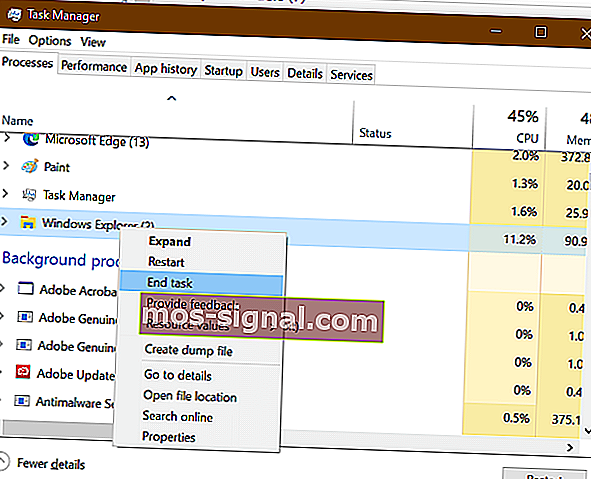
- Klik op Enter om de taak explorer.exe te beëindigen .
- Zodra het proces explorer.exe is beëindigd, ziet u mogelijk korte tijd een zwart scherm.
- Druk op Windows-toets + R.
- Typ explorer.exe en druk op Enter.
- Hiermee wordt uw Windows Verkenner opnieuw gestart.
- Gebruik de muis om ergens op te klikken om te zien of het probleem is opgelost.
Als uw Windows Verkenner is gecrasht of vastloopt, kan dit ertoe leiden dat u op niets kunt klikken in Windows 10. Het beëindigen en opnieuw starten van het proces explorer.exe kan dit probleem echter oplossen.
Hoe taakbalktransparantie in Windows 10 uit te schakelen
2. Controleer uw toetsenbord op problemen

- Defecte toetsenbordtoetsen kunnen voorkomen dat de muis de acties met de rechtermuisknop en de linkermuisknop uitvoert.
- Controleer of uw toetsenbord kapotte toetsen heeft of toetsen die lang worden ingedrukt die zonder uw medeweten worden ingedrukt.
- De spatiebalk is een van de gebruikelijke toetsen om te breken of vast te komen zitten in je toetsenbord. Zorg ervoor dat de toetsen goed werken.
- U kunt ook het toetsenbord loskoppelen en uw computer opnieuw opstarten om te zien of de muis- en klikfuncties werken.
- Als de muis werkt zonder dat er een toetsenbord op uw computer is aangesloten, controleert u het toetsenbord op defecte toetsen.
3. Controleer of er Windows-updates in behandeling zijn

- Druk op de Windows- toets op uw toetsenbord.
- Typ update.
- Gebruik indien nodig de pijltoets en open Controleren op updates.
- Gebruik in het gedeelte Windows Update de Tab- toets om te navigeren.
- Selecteer Updates downloaden en druk op Enter.
- Windows downloadt en installeert alle in behandeling zijnde Windows 10-updates.
Van sommige van de oudere versies van Windows is bekend dat ze muisklikproblemen hebben in Windows 10. Zorg ervoor dat u de nieuwste stabiele Windows 10-build gebruikt om eventuele problemen op te lossen die worden veroorzaakt door een storing in het besturingssysteem.
4. Controleer uw muis en software van derden

- De bovenstaande oplossing werkt alleen als uw muis in werkende staat is.
- Koppel de muis los en sluit een secundaire muis aan op uw computer.
- Klik met de rechtermuisknop op een app of het bureaublad en controleer of de secundaire muis werkt.
- Als de muis werkt, moet u het apparaat mogelijk vervangen door een nieuw exemplaar.
Controleer op software van derden
- Als u onlangs software van derden had geïnstalleerd om een muis of toetsenbord aan te passen, kan dit problemen veroorzaken met het aanwijsapparaat.
- Sluit apps zoals Razer Synapse of andere aanpassingssoftware vanuit Taakbeheer.
- Koppel de muis los en sluit hem opnieuw aan om te zien of dat het probleem oplost.
5. Gebruik een herstelpunt

- Druk op de Windows- toets en typ herstel.
- Selecteer Maak een herstelpunt en druk op Enter om Systeemeigenschappen te openen .
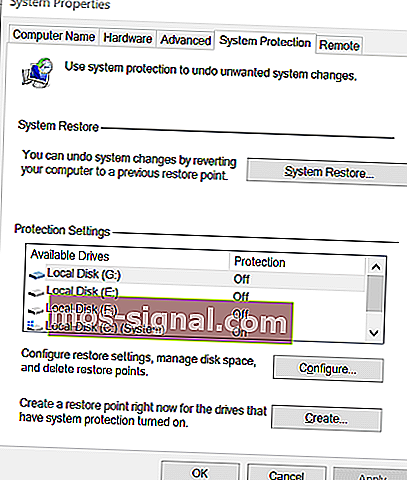
- Druk op de Tab- toets om de knop Systeemherstel te selecteren en druk op Enter.
- Selecteer Aanbevolen om te herstellen en gebruik vervolgens opnieuw de Tab- toets om Volgende te selecteren en druk op Enter.
- Om uw herstelpunt te bevestigen, selecteert u Voltooien en drukt u op Enter.
- Windows zal uw systeem herstellen naar de staat waarin het zich bevond vóór de geselecteerde datum.
- Het proces kan enige tijd duren, dus wacht tot de pc opnieuw opstart en een succesbericht weergeeft.
Als Systeemherstel niet is gelukt, herhaalt u de stappen opnieuw, maar met een ouder herstelpunt.
Windows 10 kan nergens op klikken, het probleem wordt hoogstwaarschijnlijk veroorzaakt door een niet-reagerend explorer.exe-proces. Volg echter andere stappen in dit artikel als het opnieuw opstarten van Windows Verkenner het probleem niet heeft opgelost.
Veelgestelde vragen: meer informatie over muisproblemen met Windows 10
- Waarom kan ik nergens op een desktop op klikken?
Mogelijk kunt u nergens op uw bureaublad op klikken als de Windows Verkenner is gecrasht. U kunt het probleem oplossen door het Verkenner-proces opnieuw te starten vanuit Taakbeheer met behulp van de sneltoetsen op uw toetsenbord.
- Waarom werkt mijn muis niet na de update van Windows 10?
De meest waarschijnlijke verklaring is dat uw muisstuurprogramma's slecht zijn geworden nadat de update is uitgevoerd. Raadpleeg deze gedetailleerde gids om uw stuurprogramma's efficiënt bij te werken.
- Hoe reset ik mijn muisstuurprogramma op Windows 10?
Ga gewoon naar Apparaatbeheer en verwijder alle aanwezige muisstuurprogramma's. Nadat de pc opnieuw is opgestart, installeert Windows 10 het stuurprogramma automatisch opnieuw.